Im Folgenden erfährst Du, wie Du Dein nächstes Abenteuer vorbereitest. Bekanntermaßen ist jedes Abenteuer unterschiedlich und es ist wichtig, das richtige Equipment (aka game settings) zu haben.
Die ersten Optionen sind eigentlich nur Kosmetik - aber das Auge spielt mit:

Du kannst das Bild und den Titel ändern. Klicke einfach in den Bildbereich und ein Browser öffnet sich, nun kannst Du ein bereits gespeichertes Bild auswählen. Das Bild darf höchstens 512x512 groß sein.
Die nächste Einstellung betrifft Sound:
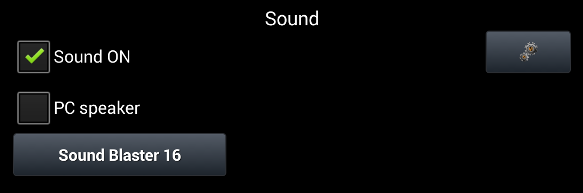
Links sind die Einstellungen für:
- Sound ON - entspricht dem dosbox Befehl nosound=false
- PC speaker – PC Lautsprecher ein-/ausschalten
- Sound blaster – ermöglicht SoundBlaster Unterstützung und Auswahl einer speziellen SoundBlaster Karte
- Midi – ermöglicht Midi Unterstützung und Auswahl zwischen MT-32 und General Midi (Fluidsynth)
Beachte bitte, dass MT-32 auch MT32 ROM Files erfordert, welche Copyright geschützt sind, und daher nicht mitgeliefert werden. Fluidsynth erfordert Soundfonts, die meistens im Internet frei erhältlich sind. Eine sehr gute Wahl ist GeneralUser GS.
Rechts ist ein Button für Audio Einstellungen:
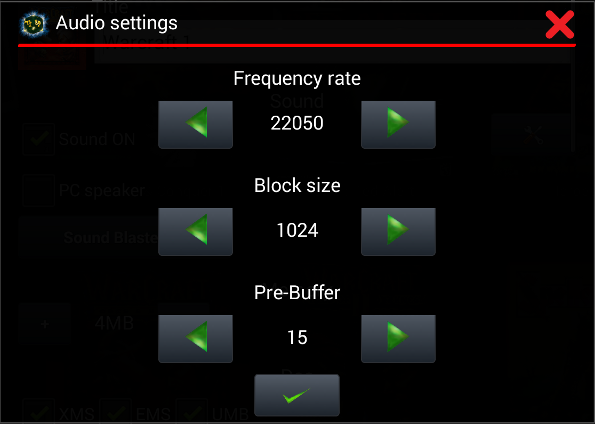
Als nächstes werden Speichergröße, DOS-Einstellungen und CPU konfiguriert. Die maximale Speichergröße liegt bei 64MB.
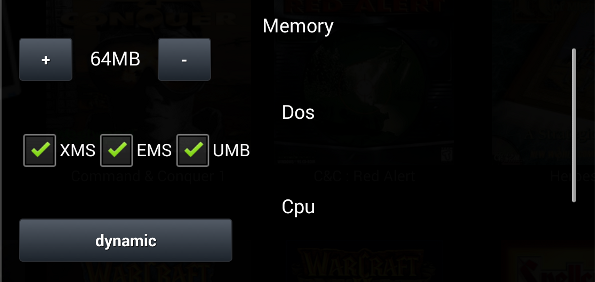
Ausführliche Infos über CPU findest Du hier.
Nun wird die Möglichkeit der automatischen Regelung geboten. Gedacht für diejenigen, die nicht allzuviel mit der Performance herumspielen möchten. Diese Option überschreibt überschreibt die Einstellungen und setzt geringeres Audio, Zyklen auf Maximum und evtl. weitere Optimierungen, speziell in künftigen Versionen. Wenn diese Option aktiviert ist, können die Zyklen nicht manuell geändert werden.

Jetzt wird der Pfad zum Laufwer C (der Standard für die Festplatte unter DOS/Windows). Der Standardpfad wird von den globalen Einstellungen übernommen, wäre also:
mount c “/mnt/sdcard/Games/dos/”
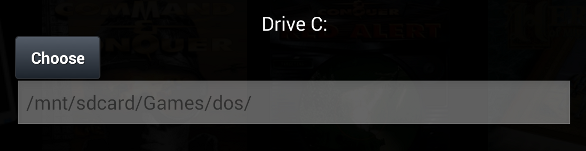
Einige Spiele erfordern CD-ROM oder ISO support. Für dieses Scenario gibt es eine Option, um den Prozess zu vereinfachen:
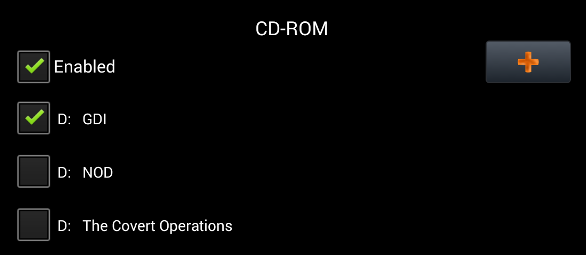
Mit dem ‘+’ Button rechts kannst Du ein neues Laufwerk hinzufügen. Fülle folgende Einstellungen aus:
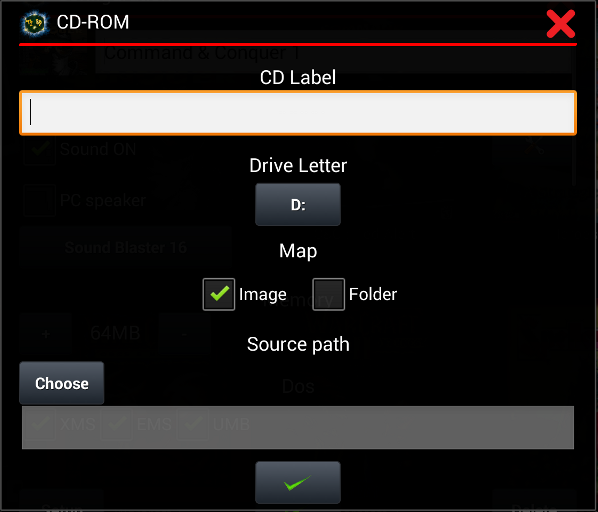
- CD Label – Beschreibung der CD. Wird genutzt als -label Parameter beim mounten des Verzeichnisses
- Drive letter – Laufwerks-Buchstabe für CDrom.Du kannst jeden Buchstaben ausser “C” wählen (die meisten Computer nutzen “D”).
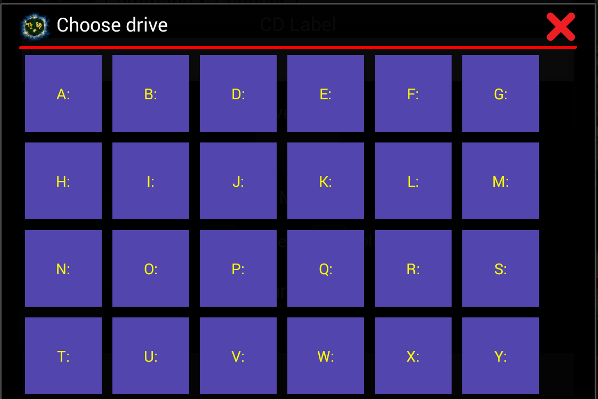
- Map – Du kannst *.iso Dateien oder Verzeichnisse mounten und dann als Speicher finden. Wähle das Verzeichnis durch drücken des Button “Take” oder *.iso durch klicken des File Icon.
Wenn alles wunschgemäss eingestellt ist, speichest Du die CD in Deiner Kollektion. Du kannst die Einstellungen später ändern, indem Du länger darauf drückst.
Version 17 Die markierte CD wird als erste gemounted und andere Images im selben Laufwerk als zweite Disks. In den generellen Einstellungen kann zwischen diesen gewechseklt werden. Das trifft nur zu, wenn die Hauptdisk eine Image Datei ist.
Schliesslich können wir Program wählen. “Main program” wird ausgeführt, nachdem dosbox startet. Als nächstes kannst Du genauso “Setup” einstellen und mit dem “Setup” Button unten im Konfigurations-Fenster starten. Der Button “Get” kopiert ein Beispiel der generierten autoexec aus diesen in die Zwischenablage..
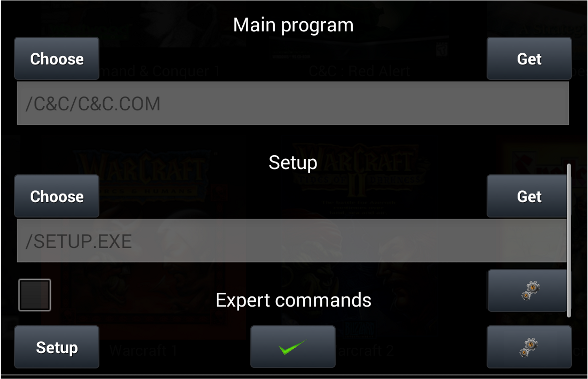
Suchen der Setup-Datei auf:
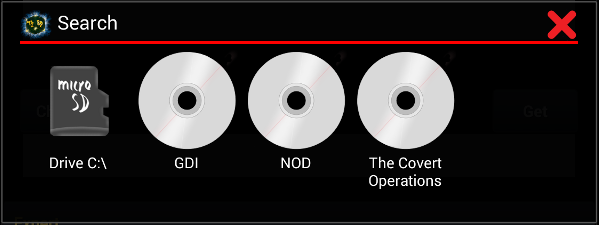
Zuletzt folgen die “Expert commands”. Diese sind für Anwender, die mit der dosbox Einstellung manuell probieren möchten. Mehr dazu hier.
On bottom right side of window was before version 16 button for delete game profile. Version 16 changed its functionality and introduced new options :
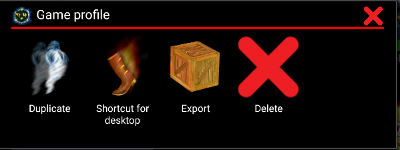
- Duplicate – duplicates current game profile
- Shortcut for desktop – makes shortcut for current game to desktop
- Export – exports game profile to disk in *.mgc file
- Delete
And finally confirm changes and adventure is prepared